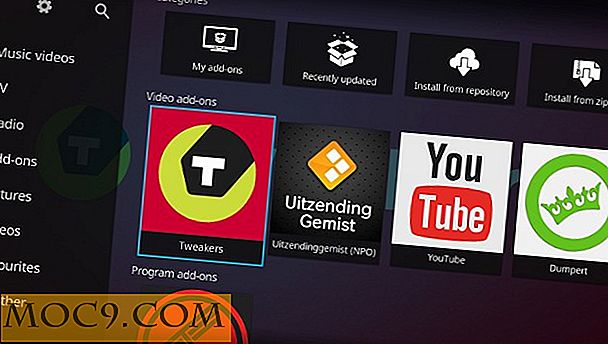Hoe u wachtwoordregels afdwingt voor gebruikers in Windows
Als u een Windows-beheerder bent die meerdere gebruikersaccounts of computers beheert, wilt u mogelijk wachtwoordregels afdwingen, zoals de complexiteit en de maximale leeftijd om de computers te beschermen tegen zwakke wachtwoorden. Het gebruik van sterke wachtwoorden en deze af en toe wijzigen, zo niet vaak, is een manier om de systeemintegriteit te beschermen. Sterker nog, de meeste online en offline accounts handhaven dit soort wachtwoordregels om hun gebruikers en informatie veilig te houden. U kunt hetzelfde doen voor uw Windows-machine met behulp van de diep begraven systeemconfiguratie-instellingen. Dus, als u dat ooit moet doen, hier is hoe u wachtwoordregels voor gebruikers in een Windows-systeem kunt afdwingen.
Wachtwoordregels afdwingen voor gebruikers
Om wachtwoordregels voor Windows-gebruikers af te dwingen, gaan we de Windows Group Policy Editor gebruiken. Om te beginnen, druk op "Win + R", typ gpedit.msc en druk op de knop Enter om de Groepsbeleid-editor te openen.

Navigeer hier naar het volgende beleid in de Groepsbeleid-editor.
Computerconfiguratie -> Windows-instellingen -> Beveiligingsinstellingen -> Accountbeleid -> Wachtwoordbeleid

In dit venster kunt u verschillende wachtwoordregels instellen, zoals complexiteit, leeftijd, opslag, enzovoort. Als u wilt dat het wachtwoord van de gebruiker voldoet aan de wachtwoordcomplexiteitsregels, zoekt u en dubbelklikt u op het beleid 'Wachtwoord moet voldoen aan complexiteitsvereiste'.

De bovenstaande actie opent het configuratievenster Wachtwoordcomplexiteit. Selecteer het keuzerondje "Ingeschakeld" en klik op de knop "OK" om de wijzigingen op te slaan.

Als u wilt weten welke complexiteitsregels worden toegepast, klikt u op het tabblad 'Uitleggen' om de regels te bekijken. Helaas kunt u uw eigen wachtwoordcomplexiteitsregels niet instellen.

Het instellen van de wachtwoordcomplexiteitsregel vereist standaard dat de wachtwoordlengte ten minste zes tekens lang moet zijn. Maar als u de lengte van het wachtwoord wilt vergroten, dubbelklik dan op het beleid "Minimumlengte wachtwoord" in hetzelfde venster, voer de vereiste lengte in en klik op de knop OK om de wijzigingen op te slaan. Aanbevolen lengte van het wachtwoord is minimaal twaalf tekens lang (Persoonlijk heb ik voor al mijn wachtwoorden een minimum van 20 tekens gebruikt, hoewel dat voor veel gebruikers mogelijk te lang is).

Naast het instellen van de complexiteit van het wachtwoord en minimumlengtevoorschriften, kunt u ook uw Windows-systeem configureren om gebruikers te dwingen het wachtwoord te wijzigen na een vooraf gedefinieerd aantal dagen. Om dat te doen, zoek en dubbelklik op het beleid "Maximale wachtwoordleeftijd", voer het maximale aantal dagen in en klik op de knop OK om de wijzigingen op te slaan. Aanbevolen maximale wachtwoordleeftijd ligt tussen 30 en 90 dagen.

Als u wilt dat gebruikers de vorige wachtwoorden niet opnieuw gebruiken, kunt u Windows zodanig configureren dat een vooraf gedefinieerd aantal oude wachtwoorden wordt onthouden. Dubbelklik hiervoor op het beleid "Wachtwoordgeschiedenis afdwingen", voer het aantal wachtwoorden in dat u Windows wilt laten opslaan in de geschiedenismodule en klik op de knop "Ok" om de wijzigingen op te slaan.
De ingevoerde waarde moet tussen 0 en 24 liggen, dat wil zeggen dat Windows maximaal 24 wachtwoorden in de geschiedenis kan opslaan.

Dat is alles wat er te doen is, en het is zo eenvoudig om wachtwoordregels op een Windows-systeem af te dwingen. Met de bovenstaande eenvoudige regels kunt u uw Windows-computer veiliger en veiliger maken voor zwakke wachtwoorden.
Hopelijk helpt dat, en doe je hieronder een reactie op het delen van je gedachten en ervaringen over het instellen en gebruiken van de wachtwoordcomplexiteitsregels op je Windows-systeem.


![Veeg naar Postvak IN Nul met Morning Mail [iOS]](http://moc9.com/img/Morning-Mail-mte-Add-Account-1.jpg)